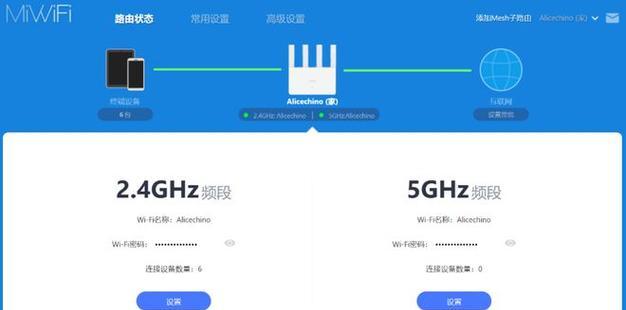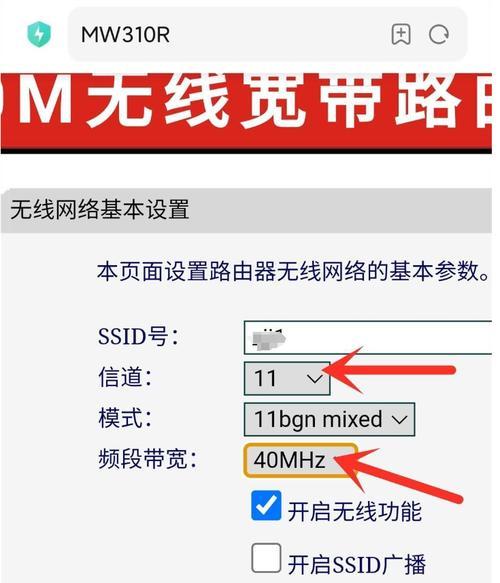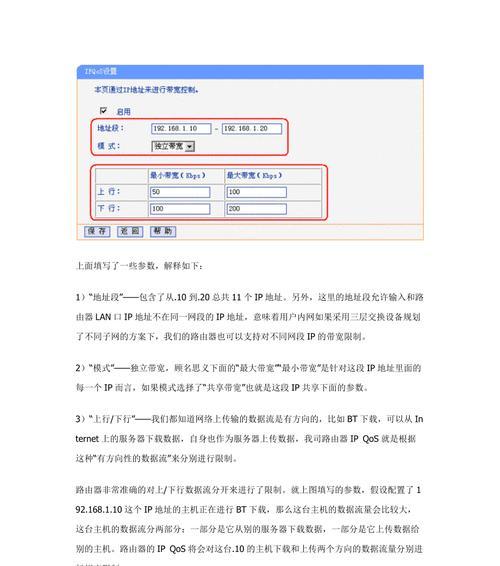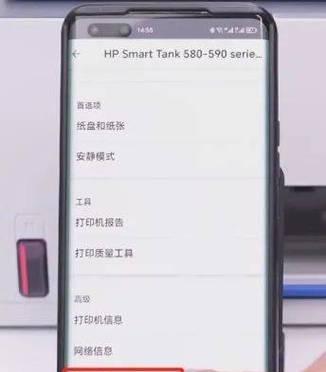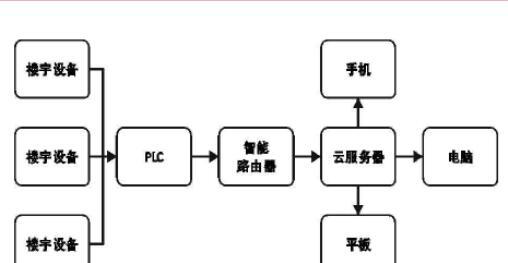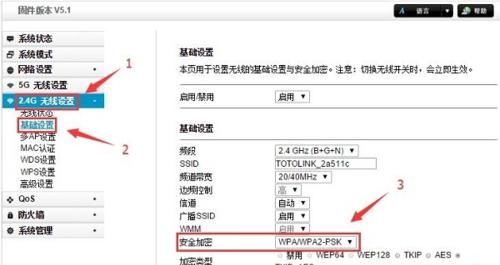路由器重置后怎么重新设置?重制路由器的正确步骤是什么?
大家好,当我们的路由器出现故障或者需要进行系统升级时,重置路由器是一项常见的操作。但重置后,如何正确地重新设置路由器,以便它能够继续为我们的网络服务呢?本文将一步步指导您完成路由器重置后的重新设置流程,并提供一些实用技巧,帮助您轻松掌握这一技能。
1.了解路由器重置的重要性
在开始操作之前,我们先了解一下路由器重置的意义。路由器重置是将路由器的所有设置恢复到出厂默认状态。这通常涉及到删除所有自定义设置,包括但不限于网络密码、无线设置、连接设置等。重置操作是解决路由器问题的一种快捷方式,但请注意,重置操作将导致所有设置丢失,因此在重置前应确保备份了所有重要信息。

2.找到路由器上的重置按钮
路由器上的重置按钮通常位于设备的背面或底部,而且通常是一个小的、需要用细长物体如针或曲别针按压的小孔。按下该按钮并保持几秒钟,直到路由器的指示灯开始闪烁,这表示重置开始进行。
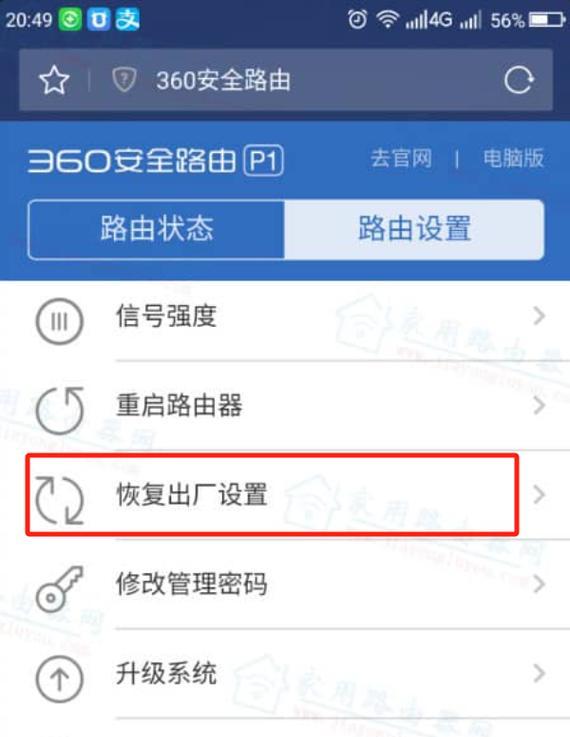
3.连接路由器
重置完成后,路由器将重启。此时,您需要用电脑或手机连接到路由器的无线网络或使用网线直连。通常,路由器在重置后会开启一个默认的无线网络,名称通常为制造商名称加上默认SSID,密码也会是路由器标签上印有的默认密码。

4.访问路由器的管理界面
要修改设置,您需要访问路由器的管理界面。通常这可以通过在网页浏览器的地址栏输入路由器的IP地址完成,如192.168.1.1或192.168.0.1。请确保您的设备与路由器在同一网络下。
5.输入默认登录信息
进入管理界面后,您将需要输入默认的登录信息。这些信息通常可以在路由器的说明书上找到,或者在路由器的某个标签上。登录后,您将进入路由器的设置菜单。
6.路由器设置的初始化
接下来,您将需要进行初始化设置。在设置向导中选择“ExpressSetting”(快速设置)或“CustomSetting”(自定义设置)来进行网络配置。一般推荐使用自定义设置,以便您可以详细设置网络名称(SSID)、密码、安全协议等。
7.配置上网方式
根据您的网络服务供应商(ISP),您可能需要选择PPPoE拨号方式、动态IP或静态IP等。如果您不确定,可以通过联系ISP来获取这方面的信息。
8.设置无线网络
无线网络设置允许您自定义您的Wi-Fi网络名称和密码。为了避免与邻居家的网络混淆,建议您选择一个独特的SSID,并设置一个强密码。
9.完成并保存设置
完成所有设置后,确保保存更改。路由器将会重启,应用您所做的设置。在此之后,您的网络应该已经可以正常使用了。
10.检查路由器安全设置
为了确保网络安全,不要忘记检查并妥善配置路由器的安全设置。这包括更改默认的登录密码、启用网络加密(比如WPA3或至少WPA2),以及启用防火墙功能等。
常见问题与实用技巧
忘记路由器登录密码怎么办?如果您忘记了登录密码,重置路由器通常会将密码重置为出厂默认密码。
初始化设置后无法上网怎么办?检查您的ISP信息是否正确输入,确保网线连接无误,必要时重启路由器并重新尝试连接。
如何预防他人蹭网?定期更新您的无线密码,并使用WPA3或WPA2加密协议。
通过以上的步骤和技巧,您可以轻松应对路由器重置后的重新设置问题,确保您的网络环境安全可靠。希望本文能够帮助您简化操作过程,使得网络设置变得简单明了。如果您还有其他问题,欢迎继续探索本文提供的更多信息,或在评论区留言讨论。
版权声明:本文内容由互联网用户自发贡献,该文观点仅代表作者本人。本站仅提供信息存储空间服务,不拥有所有权,不承担相关法律责任。如发现本站有涉嫌抄袭侵权/违法违规的内容, 请发送邮件至 3561739510@qq.com 举报,一经查实,本站将立刻删除。
- 站长推荐
-
-

Win10一键永久激活工具推荐(简单实用的工具助您永久激活Win10系统)
-

华为手机助手下架原因揭秘(华为手机助手被下架的原因及其影响分析)
-

随身WiFi亮红灯无法上网解决方法(教你轻松解决随身WiFi亮红灯无法连接网络问题)
-

2024年核显最强CPU排名揭晓(逐鹿高峰)
-

光芒燃气灶怎么维修?教你轻松解决常见问题
-

如何利用一键恢复功能轻松找回浏览器历史记录(省时又便捷)
-

红米手机解除禁止安装权限的方法(轻松掌握红米手机解禁安装权限的技巧)
-

小米MIUI系统的手电筒功能怎样开启?探索小米手机的手电筒功能
-

华为系列手机档次排列之辨析(挖掘华为系列手机的高、中、低档次特点)
-

探讨路由器黄灯的含义及解决方法(深入了解路由器黄灯状况)
-
- 热门tag
- 标签列表
- 友情链接